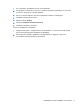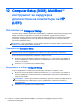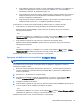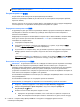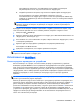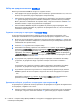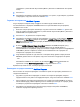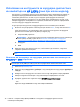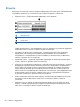User Guide - Windows 7
Table Of Contents
- Добре дошли
- Опознайте компютъра си
- Свързване към мрежа
- Свързване с безжична мрежа
- Свързване към кабелна мрежа (чрез допълнително устройство за скачване)
- Навигация с помощта на клавиатурата, жестове с пръсти и посочващи устройства
- Мултимедия
- Управление на захранването
- Изключване на компютъра
- Опресняване на софтуерното съдържание с Intel Smart Connect Technology (само при някои модели)
- Задаване на опциите на захранването
- Използване на режимите за икономия на енергия
- Използване на захранване от батерията
- Използване на външно променливотоково захранване
- Външни карти и устройства
- Дискови устройства
- Защита
- Защита на компютъра
- Използване на пароли
- Използване на антивирусен софтуер
- Използване на софтуер за защитна стена
- Инсталиране на критично важни актуализации за защита
- Използване на HP Client Security Manager
- Поставяне на допълнителен защитен кабел
- Използване на четеца за пръстови отпечатъци
- Поддръжка
- Архивиране и възстановяване
- Computer Setup (BIOS), MultiBoot и инструмент за хардуерна диагностика на компютъра на HP (UEFI)
- Поддръжка
- Технически данни
- Пътуване с или транспортиране на компютъра
- Отстраняване на неизправности
- Източници на информация за отстраняване на неизправности
- Разрешаване на проблеми
- Компютърът не може да стартира
- Екранът на компютъра е празен
- Софтуерът не функционира нормално
- Компютърът е необичайно топъл
- Някое от външните устройства не работи
- Безжичната мрежова връзка не работи
- Поставката на допълнителното външно оптично дисково устройство не се отваря за изваждане на CD или D ...
- Компютърът не открива допълнителното външно дисково оптично устройство
- Не се възпроизвежда допълнителен външен оптичен диск
- Филмът не се вижда на външен дисплей
- Процесът на запис на допълнителен външен оптичен диск не започва или спира, преди да е приключил
- Разреждане на статично електричество
- Азбучен указател

●
За да изберете меню или елемент от меню, използвайте клавиша tab и клавишите със
стрелки на клавиатурата, след което натиснете клавиша enter, или използвайте
посочващо устройство, за да щраквате върху тях.
●
За да превъртате нагоре или надолу, щракнете върху стрелката нагоре или стрелката
надолу в горния десен ъгъл на екрана или
използвайте клавишите със стрелките
нагоре или надолу на клавиатурата.
●
За да затворите отворени диалогови прозорци и да се върнете в главния екран на
Computer Setup, натиснете esc и следвайте указанията на екрана.
За да излезете от менютата на Computer Setup, изберете един от следните методи:
●
За да излезете от менютата на Computer Setup, без да
записвате промените:
Щракнете върху иконата Изход в долния ляв ъгъл на екрана, след което изпълнете
инструкциите на екрана.
– или –
Използвайте клавиша tab и клавишите със стрелки, за да изберете Main (Главно) > Ignore
Changes and Exit(Игнориране на промените и изход), а след това натиснетеenter.
●
За да запишете промените и да излезете
от менютата на Computer Setup:
Щракнете върху иконата Запиши в долния ляв ъгъл на екрана, след което изпълнете
инструкциите на екрана.
– или –
Използвайте клавиша tab и клавишите със стрелки, за да изберете Main (Главно) > Save
Changes and Exit(Записване на промените и изход), а след това натиснете enter.
Промените ще влязат в сила,
когато компютърът се рестартира.
Връщане на фабричните настройки в Computer Setup
ЗАБЕЛЕЖКА: Връщането на фабричните настройки няма да промени режима на твърдия
диск.
За да върнете всички настройки в Computer Setup към фабрично зададените стойности,
извършете следните стъпки:
1. Включете или рестартирайте компютъра и натиснете esc, когато в дъното на екрана се
покаже съобщението „Press the ESC key for Startup Menu“ (Натиснете клавиша ESC за
меню за стартиране).
2. Натиснете f10, за да влезете в Computer Setup.
3. Използвайте посочващо устройство или клавишите със
стрелки, за да изберете Main
(Главно) > Restore Defaults (Възстановяване на настройките по подразбиране)..
4. Следвайте указанията на екрана.
5. За да запишете промените и да излезете, щракнете върху иконата Запиши в долния десен
ъгъл на екрана и после следвайте указанията на екрана.
– или –
Използвайте клавишите със стрелки, за да изберете
Main (Главно) > Save Changes and Exit
(Записване на промените и изход), а след това натиснете enter.
Промените ще влязат в сила, когато компютърът се рестартира.
Използване на Computer Setup
73